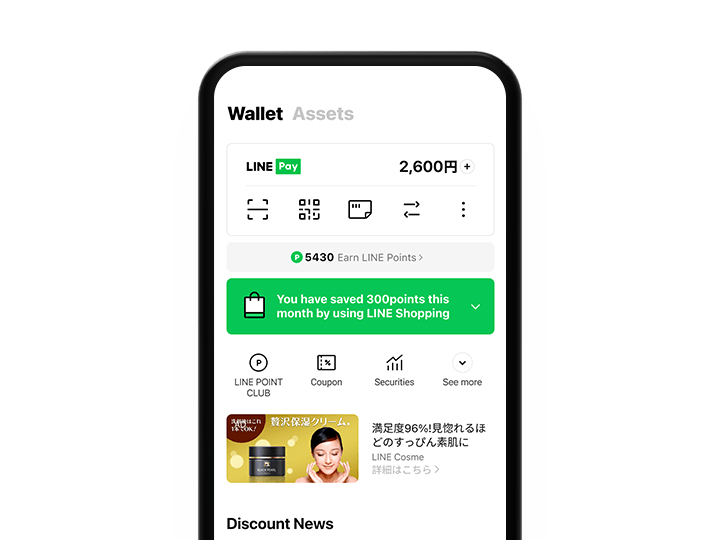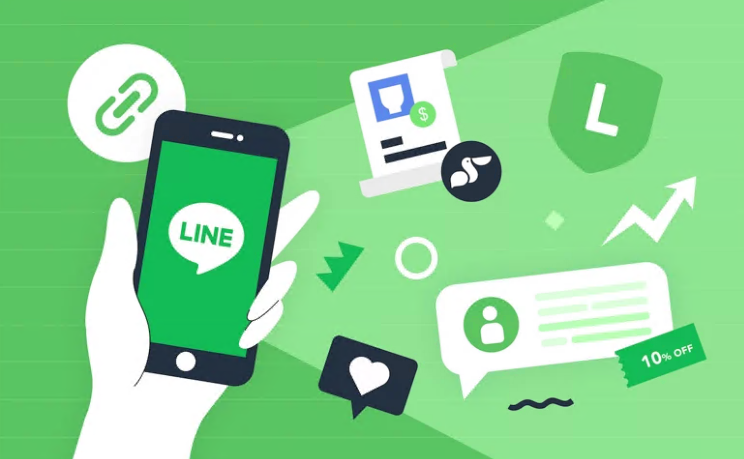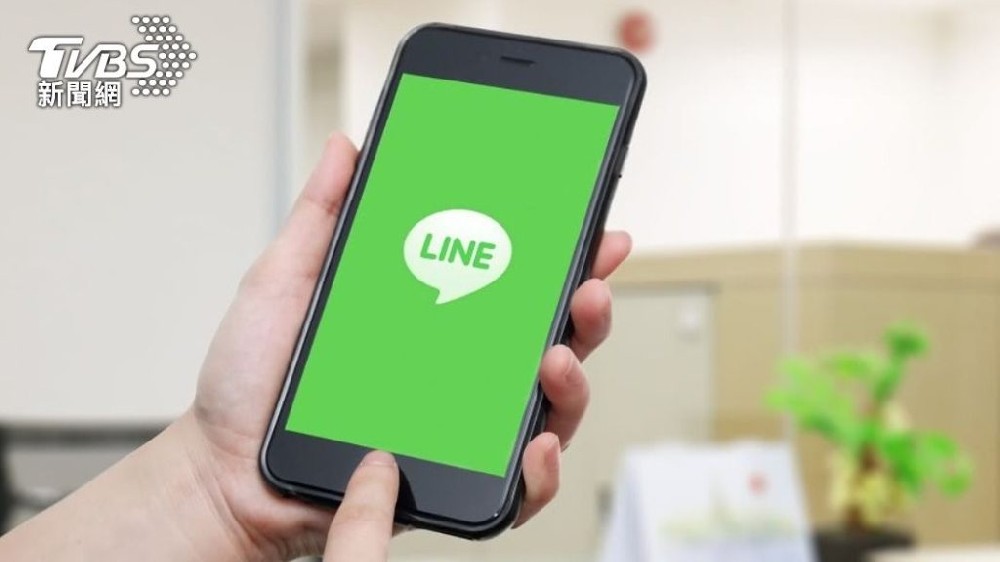从零开始的 LINE 官网下载教程:支持全平台安装的详细操作
对于初次接触 LINE 的用户来说,从官网下载并安装应用可能是一道小小的门槛。无论是手机还是电脑,不同平台的操作步骤各有差异,稍不注意就可能走弯路。本文将以 “从零开始” 为起点,详细拆解安卓、iOS、Windows、Mac 全平台的 LINE 官网下载及安装流程,每个步骤都搭配具体操作指引,让新手也能轻松上手。
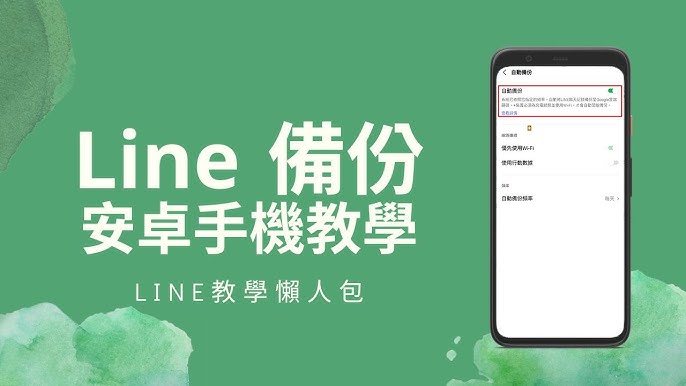
一、准备工作:下载前必须了解的 3 个基础信息
在开始下载前,先确认以下信息,能避免 90% 的后续问题:
1. 确认设备系统版本
LINE 对不同系统有最低版本要求(2023 年最新标准):
安卓:Android 8.0 及以上
iOS:iOS 13.0 及以上
Windows:Windows 10 及以上(32 位 / 64 位需对应)
Mac:macOS 10.13 及以上
查询方法:
手机:安卓在 “设置 - 关于手机”、iOS 在 “设置 - 通用 - 关于本机” 中查看。
电脑:Windows 右键 “此电脑 - 属性”、Mac 点击左上角苹果图标 “关于本机” 查看。
2. 确保网络与存储空间
网络:建议连接稳定 Wi-Fi,避免用移动网络下载(可能中断)。
存储空间:预留至少 500MB(手机端约 180MB 安装包 + 数据缓存;电脑端约 300MB 安装包)。
3. 记住官方网址
LINE 唯一官网地址:官方网址 ,避免通过搜索引擎广告链接进入第三方网站。
二、安卓平台:官网下载与安装全步骤
步骤 1:访问官网并找到安卓下载入口
打开手机浏览器(推荐 Chrome),输入官网地址后,点击首页的 “下载” 按钮,在跳转页面中选择 “Android 版”。
步骤 2:选择下载方式(二选一)
方式 A:通过 Google Play 下载(推荐)
点击 “Google Play 下载”,系统会自动跳转至 Play 商店的 LINE 页面。
点击 “安装”,等待下载完成(Play 商店会自动适配设备型号)。
方式 B:官网 APK 直装(无 Play 商店时)
点击 “APK 下载”,安装包会保存到手机 “下载” 文件夹(注意:仅官网 APK 安全,第三方 APK 风险高)。
下载完成后,系统会提示 “是否允许安装未知来源应用”,点击 “设置” 并开启权限(安装后建议关闭)。
步骤 3:安装并启动
找到下载的 APK 文件,点击后按提示完成安装。
安装结束后,桌面会出现 LINE 图标,点击图标即可启动。
三、iOS 平台:从官网到 App Store 的无缝操作
步骤 1:进入官网的 iOS 下载专区
用 Safari 浏览器打开官网,点击 “下载” 后选择 “iOS 版”,页面会自动跳转至 App Store 的 LINE 应用页。
步骤 2:下载并验证
点击 App Store 页面的 “获取” 按钮,系统会要求验证(输入 Apple ID 密码或使用面容 / 指纹)。
等待下载完成,应用会自动安装到桌面(iOS 无需手动授权未知来源)。
步骤 3:首次启动设置
点击桌面 LINE 图标,首次启动会显示用户协议,点击 “同意”。
按提示选择 “注册新账号” 或 “登录已有账号”,完成基础设置。
四、Windows 平台:官网安装包下载与配置
步骤 1:确认系统位数并下载
在官网 “桌面版” 板块选择 “Windows 下载”,官网会自动检测系统位数(32 位 / 64 位)并提供对应安装包。
若检测有误,可手动选择:右键 “此电脑 - 属性” 查看系统类型,再点击对应版本下载(.exe 格式)。
步骤 2:运行安装包并配置路径
找到下载的.exe 文件(默认在 “下载” 文件夹),双击后弹出安装向导。
点击 “下一步”,勾选 “我接受协议”,点击 “浏览” 选择安装路径(建议默认 C 盘,避免中文文件夹)。
步骤 3:完成安装并启动
点击 “安装”,等待进度条完成(约 1-3 分钟),勾选 “创建桌面快捷方式”。
点击 “完成”,双击桌面图标启动 LINE,首次使用需扫码或输入账号登录。
五、Mac 平台:从下载到授权的完整流程
步骤 1:下载.dmg 安装包
在官网 “桌面版” 选择 “Mac 下载”,获取.dmg 格式安装包(约 300MB),保存到 “下载” 文件夹。
步骤 2:挂载镜像并安装
双击.dmg 文件,弹出包含 LINE 图标的窗口,将图标拖动到 “应用程序” 文件夹(此步骤即完成安装)。
步骤 3:解决安全授权问题
首次启动时,Mac 可能提示 “无法打开,因为来自身份不明的开发者”。
解决方法:按住 Control 键点击 “应用程序” 中的 LINE 图标,选择 “打开”,在弹出窗口中再次点击 “打开”(仅首次需要)。
步骤 4:登录并使用
启动后,通过手机 LINE 扫码或输入账号密码登录,即可同步聊天记录和联系人。
六、全平台通用:安装后必做的 2 项检查
版本验证:
手机端:进入 “设置 - 关于 LINE”,查看版本号是否与官网最新版一致(如 v12.3.0)。
电脑端:点击右上角 “设置 - 关于”,确认版本信息匹配。
权限配置:
手机端:在 “设置 - 应用管理 - LINE” 中开启 “相机、麦克风、存储” 权限(确保视频通话和文件传输正常)。
电脑端:首次使用时允许 LINE 访问 “摄像头、麦克风”,避免功能受限。
总结:全平台操作的核心逻辑
无论使用哪种设备,LINE 官网下载安装的核心逻辑都是 “官网获取资源→匹配设备系统→按向导完成配置”。安卓和 iOS 优先通过官方应用商店,电脑端直接下载官网安装包,Mac 用户注意安全授权步骤。
按照本文步骤操作,即使是初次接触的用户,也能在 5-10 分钟内完成全平台安装。若遇到问题,可在官网 “帮助中心” 查询对应平台的 troubleshooting 指南,或联系在线客服获取实时协助。从此,跨设备使用 LINE 将变得简单高效,轻松实现手机与电脑的消息同步。